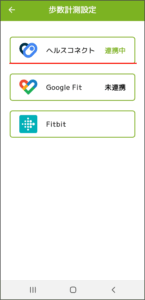ヘルスコネクトの設定について
①アップデート後、ヘルスコネクト設定ダイアログが表示されますので、『設定する』を押します。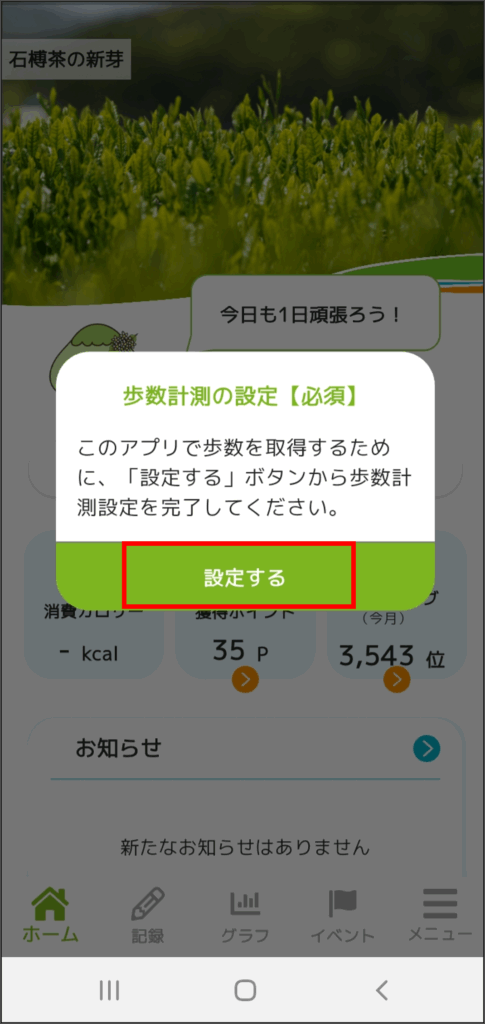
②ヘルスコネクトを利用するために、歩数をアップロードできるアプリが必要です。
Google Fit のインストール画面が表示されますので、インストールがお済みでない方はインストールをお願いいたします。
※すでにGoogle Fit がインストールされている方は、下のボタンが緑になっていますので、そのまま『次へ』で進んでください。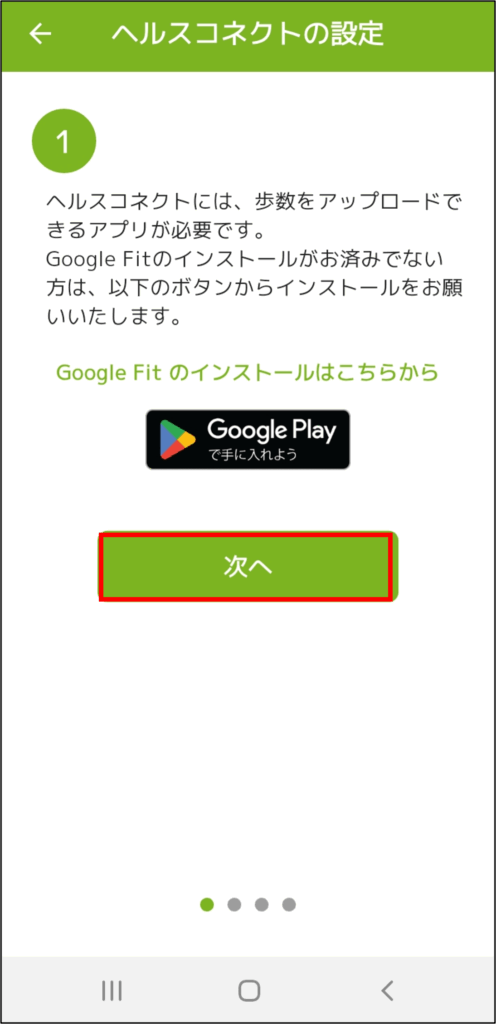
③ヘルスコネクトのインストールのため、「Google Playで手に入れよう」のボタンからPlayストアに遷移してください。
※すでにヘルスコネクトがインストールされている方は下のボタンが緑になっていますので、『次へ』で進んでください。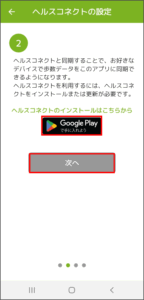
④Playストアに遷移したら、ヘルスコネクトの『インストール』ボタンから
アプリをインストールし、『開く』をタップしてください。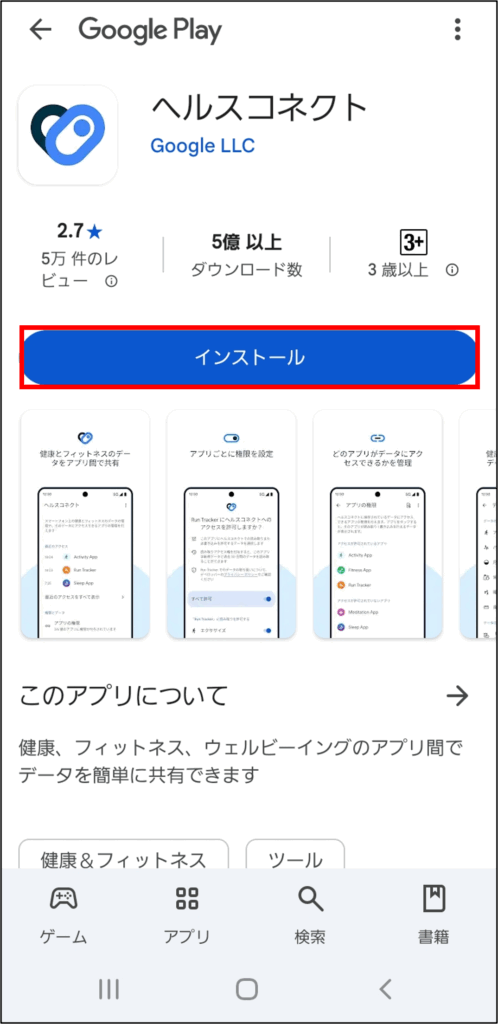
⑤ヘルスコネクトを『使ってみる』をタップし、ヘルスコネクト設定の「アプリの権限」部分をタップします。次の画面で、アクセスが許可されていないアプリとして「Fit」が表示されますので、タップして進みます。
※Fitbitをご利用の方はこの画面に「Fitbit」が表示されますので、同じようにタップで進んでください。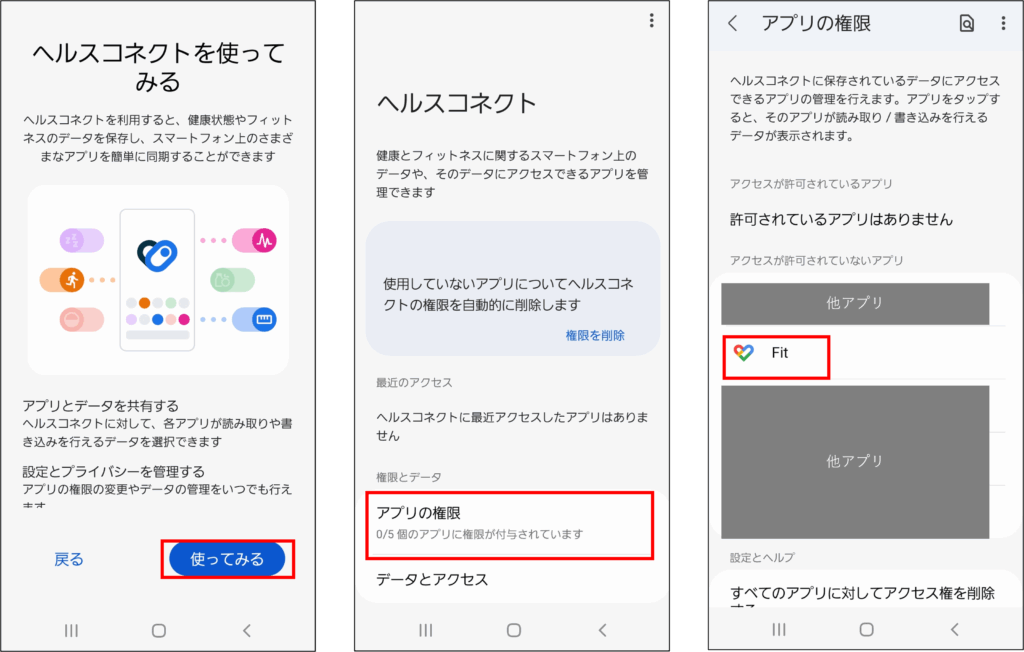
⑥Fitとヘルスコネクトを同期するで『設定』を押します。
Fitがヘルスコネクトにアクセスすることを許可するか確認されますので、『すべて許可』のボタンを押し、一番下の『許可』ボタンを押してください。(『すべて許可』のボタンが青色になっていれば設定が有効です。)
接続が完了すると、接続完了画面が表示されます。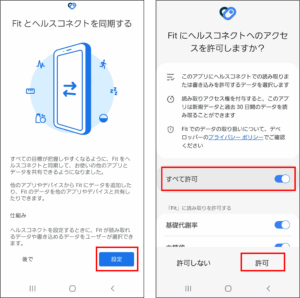
⑦アクセス許可が有効になっていれば、アクセスが許可されているアプリに「Fit」が表示されます。※Fitbitをご利用の方はこの画面に「Fitbit」が表示されます。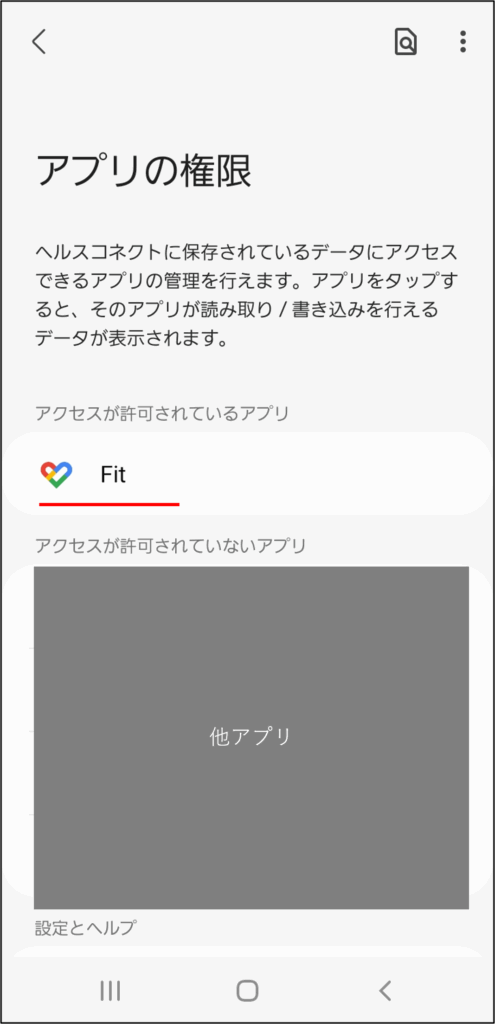
⑧アプリに戻り、『次へ』を押します。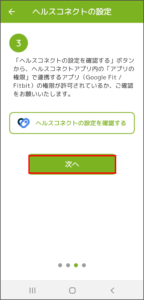
⑨設定「ON」の部分をタップすると、ヘルスコネクト設定画面に遷移します。
アプリがヘルスコネクトにアクセスすることを許可するか確認されますので、『すべて許可』を設定し『許可』ボタンを押してください。(『すべて許可』のボタンが青色になっていれば設定が有効です。)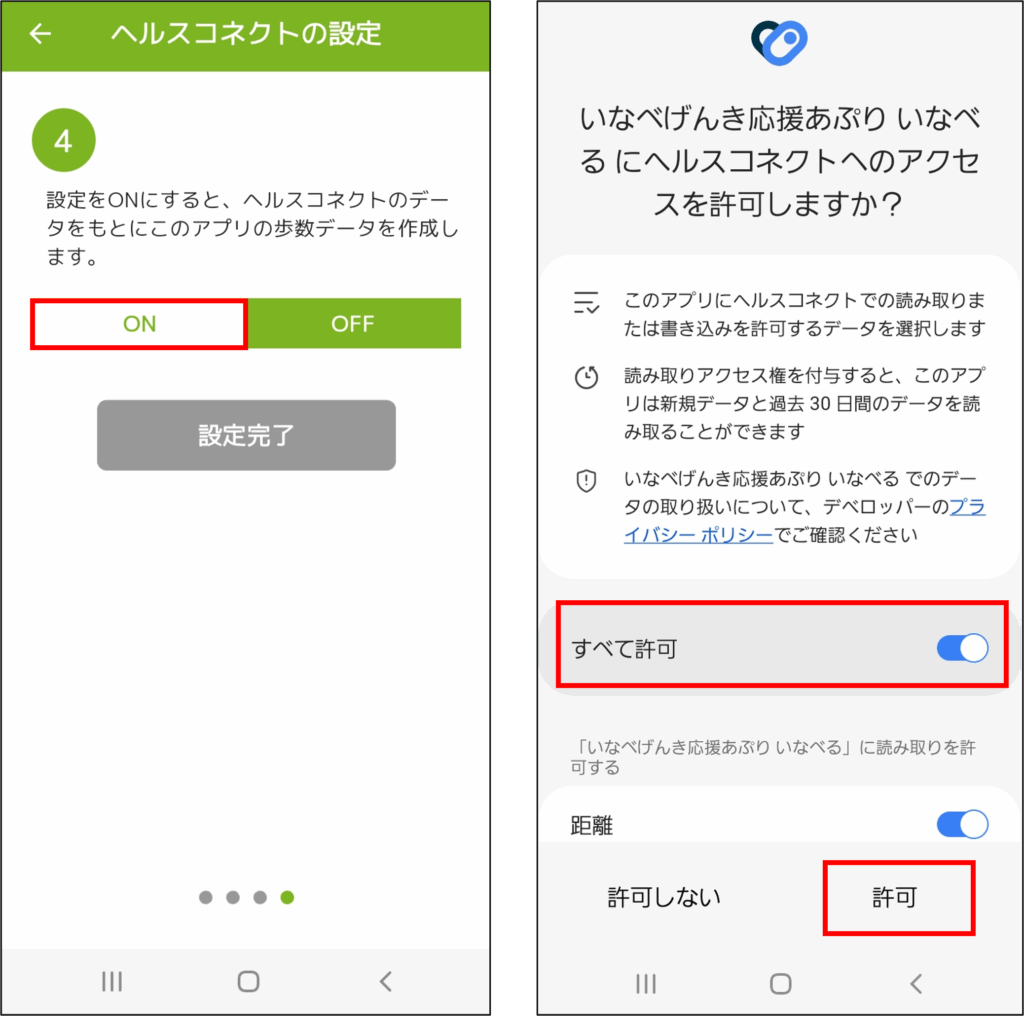
⑩すべての設定が完了すると「ON」の表示に切り替わり、『設定完了』ボタンが有効になりますので、ボタンを押して設定を完了してください。
▼ヘルスコネクト設定が完了すると、歩数計測設定のヘルスコネクトが「連携済み」表示になります。
※Google Fit は「未連携」のままで問題ありません。